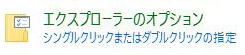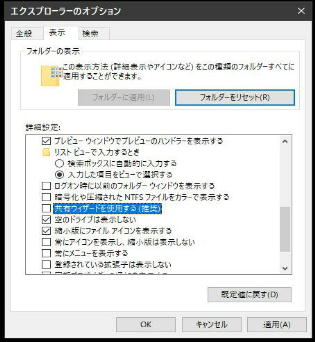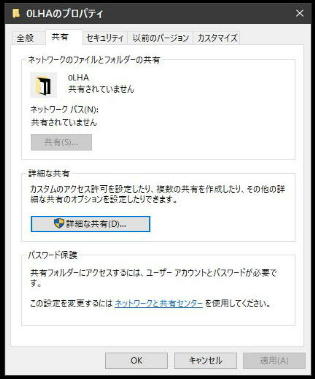「エクスプローラのオプション」 を表示しましょう。
コントロールパネル→デスクトップのカスタマイズ
の順でリンクが出ます。
「エクスプローラのオプション」 画面です。
「表示」 タブを選んでください。
それではフォルダーアイコンの右クリック
メニューを表示してみましょう。
「共有ウィザード」 でアクセス権を設定すると、意図せず 「NTFS アクセス許可」
にも及びます。 共有ウィザードを オフ にすると、共有の設定は 「詳細な共有」
で行うことになるので、これを防止することができます。
● 共有ウィザードをオフにする・詳細な共有 1/2
共有ウィザードは起動せず上図のように
「詳細な共有」 が表示され、選択すると、
フォルダーのプロパティ画面になります。
「詳細設定」 の項目の
□ 共有ウィザードを使用する (推奨)
のチェックを外します。
下方の OK ボタンを押せば設定完了です。
「共有」 ボタンは使用不可になっています。
共有の設定をする場合は、「詳細な共有」
ボタンを押して設定します。
《 Windows 10 画面での説明 》
(次のページへ続く)
■ Win 10 v1803 以降 「アクセスを許可する」
■ Win 10 v1709 以前 「共有」
← の画面は、
エクスプローラー
「表示」 タブから
「オプション」 を
選択しても表示
出来ます